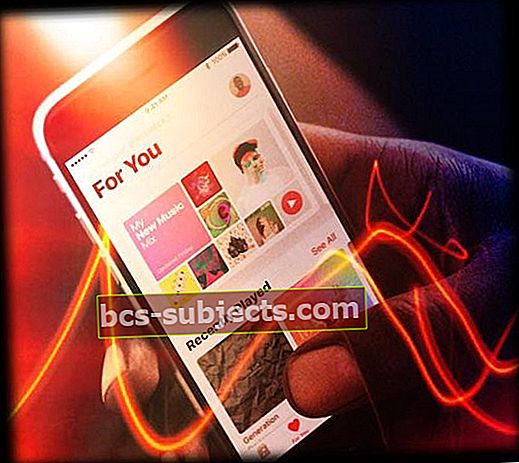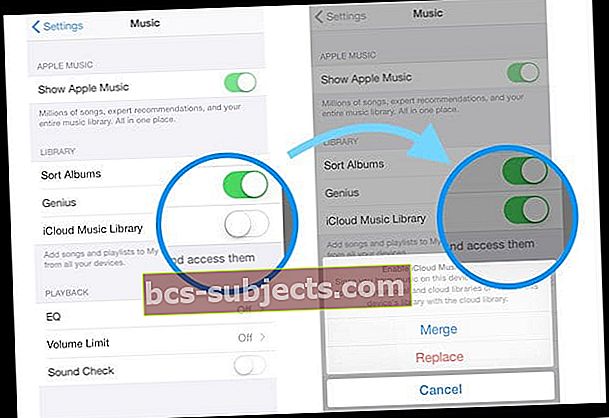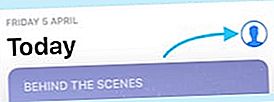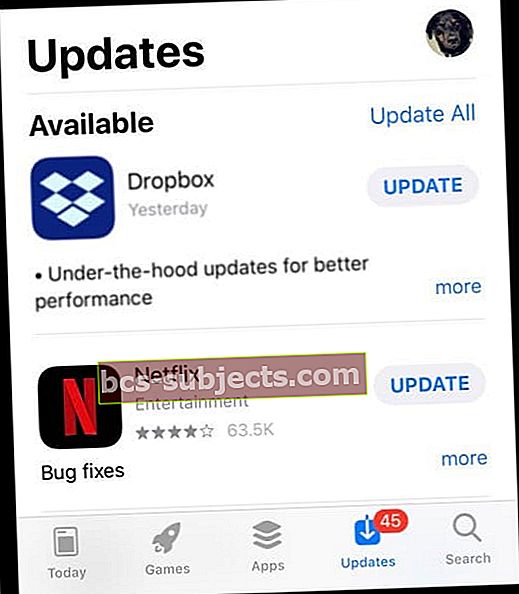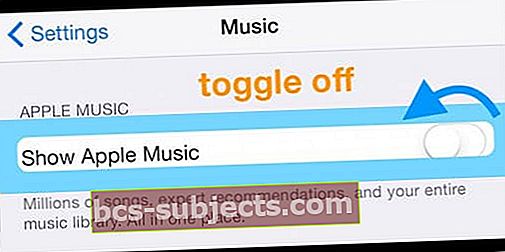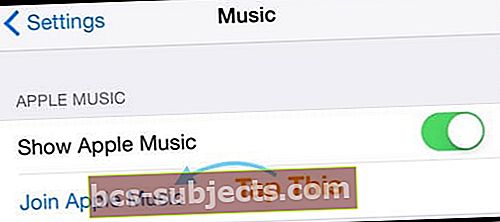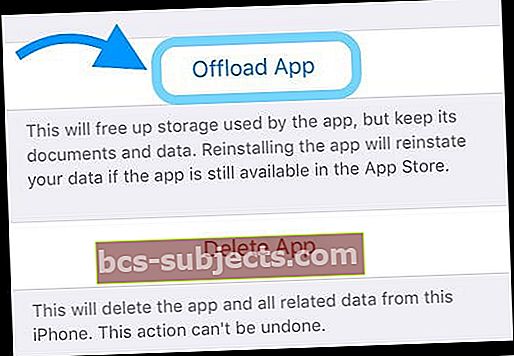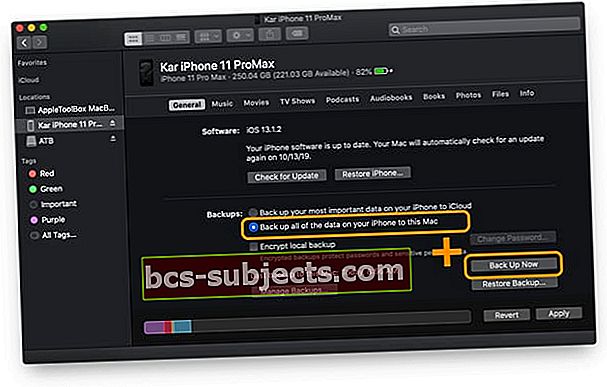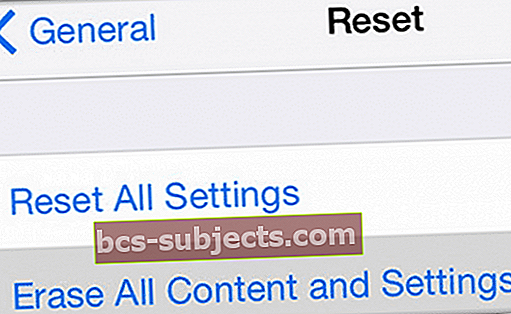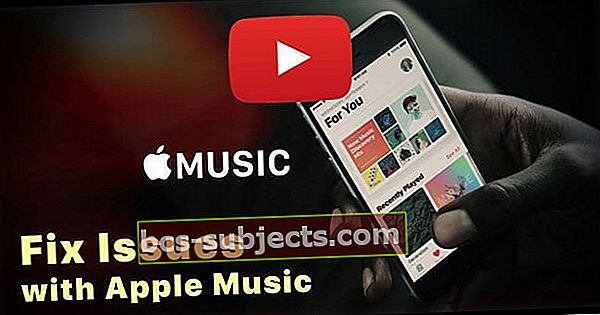Daudzi no mums mīl mūsu Apple Music pakalpojumu. Tātad, ja tas nedarbojas, kā paredzēts, un parāda dažādas Apple Music problēmas un iOS mūzikas kļūdas, tas pilnībā izjauc mūsu dienu un līdzsvaru.
Diemžēl vairāki mūsu iPhone, iPad un Mac lietotāji ziņo par dažām Apple Music problēmām pēc iOS atjaunināšanas uz jaunāko versiju. Konkrētāk, lietotāji norāda, ka viņi nespēj atskaņot nekādu mūziku!
Tātad, ja šī situācija izklausās kā jūs, mēs izjūtam jūsu neapmierinātību un, cerams, ir daži padomi, lai Apple Music pakalpojumu atgrieztu ierastajā ikdienas darbā.
Izpildiet šos ātros padomus, lai šodien novērstu Apple mūzikas problēmas
- Mēģiniet restartēt vai piespiedu restartēšanu
- Pārslēdziet augstas kvalitātes straumēšanu
- Izslēdziet LTE un / vai mobilos datus un izveidojiet savienojumu tikai caur WiFi vai otrādi (izmantojiet tikai mobilos datus un izslēdziet WiFi)
- Atsvaidziniet savienojumu ar Apple iCloud mūzikas bibliotēku, to pārslēdzot un atkal ieslēdzot
- Ja problēma ir izolēta dažām, bet ne visām dziesmām, noņemiet vienu no šīm problemātiskajām dziesmām un lejupielādējiet to vēlreiz. Pēc tam pārbaudiet, vai jums joprojām ir problēma
- Aizveriet mūzikas lietotni un visas citas mūzikas atskaņošanas lietotnes
- Atiestatiet tīkla iestatījumus
- Ja nevarat atskaņot skaidra satura mūziku? Dodieties uz Iestatījumi> Ekrāna laiks> Saturs un ierobežojumi> noņemiet atzīmi no ierobežojumiem. Ja dziesmas joprojām ir pelēkas, atveriet lietotni Podcasts un apstipriniet, lai atļautu nepārprotamu saturu. Tam vajadzētu parādīties, atverot Podcast apraides
- Mēģiniet izkraut (vai izdzēst) lietotni Mūzika un pēc tam to atkārtoti instalēt
- IPadOS un iOS 13 bibliotēkas sinhronizācijas vai tukšu problēmu gadījumā atjaunojiet iPhone, izmantojot iTunes vai Finder dublējumu
 Nesen ziņotās Apple mūzikas problēmas un iOS mūzikas kļūdas
Nesen ziņotās Apple mūzikas problēmas un iOS mūzikas kļūdas
- Nevar atskaņot mūziku
- Meklēšanas funkcija nedarbojas
- Nevar sinhronizēt
- Nevar atkārtot dziesmas, vai jaukšana nedarbojas
- ‘Radio stacijas’ nedarbojas
- Tiek saņemta kļūda “Šis datu nesējs netiek atbalstīts”
- Nevar lejupielādēt
- Tiek saņemts “Negaidīts kļūdas kods 4010.”
- Nevar pieteikties
- Apple Music turpina nejauši izlaist dziesmas
- ‘Mana mūzika’ neielādē nevienu dziesmu
- Nevar iegādāties ...
- “Apple Music” sastingst (nereaģē)
- Apple mūzikas bibliotēka pēc iOS atjaunināšanas ir tukša
Ja rodas līdzīgas problēmas, šeit ir norādīts, kā novērst problēmas. Vislabāk ir pārbaudīt, vai problēma joprojām pastāv pēc katra soļa veikšanas, nevis izmēģināt visu vienā kadrā. Un, protams, atcerieties, ka Apple Music nav pieejams visur.
Pēc atjaunināšanas uz iOS 13 Apple mūzikas bibliotēka ir tukša vai netiek sinhronizēta
Vairāki lietotāji ir ziņojuši, ka Apple Music netiek sinhronizēts un mūzikas bibliotēka ir tukša pēc iPhone atjaunināšanas uz iOS 13+.
Lietotāji ziņo, ka, mēģinot atskaņot dziesmu, kas, viņuprāt, pastāv viņu bibliotēkā, viņi saņem ziņojumu, ka “dziesma nav pieejama jūsu valstī”.

Labā ziņa ir tā, ka jūsu Apple mūzikas bibliotēka nav izdzēsta un jums ir pieejama, izmantojot dažas laikietilpīgas darbības, kas saistītas ar iTunes vai Finder lietošanu datorā.
Skatiet šo rakstu, lai padziļināti aplūkotu šo problēmu: Apple iPhone trūkst, ir tukšs vai tukšs pēc iPhone vai iPad atjaunināšanas? Izlabojiet to šodien!
Lai atjaunotu Apple mūzikas bibliotēku, izmantojot operētājsistēmu iOS 13, rīkojieties šādi:
- Dublējiet savu iPhone, izmantojot iTunes. ICloud dublēšana nepalīdzēs. Lai to atjaunotu, ir nepieciešams iTunes dublējums.
- Lejupielādējiet jaunāko ipsw failu operētājsistēmai iOS 13 un ierīci no ipsw.me vai cita avota uz savu datoru
- Izmantojot iTunes, atjaunojiet savu iPhone ar lejupielādēto ipsw failu
- Kad process ir pabeigts, atjaunojiet no dublējuma, kuru veicāt pirmajā solī.
- Restartējiet savu iPhone un pēc tam palaidiet Apple mūziku, lai to pārbaudītu
Atjaunošana, izmantojot iTunes dublējumu, novērsa problēmu lielākajai daļai lietotāju. Mēs mēģinājām iCloud dublējumu bez panākumiem šajā jautājumā.
Vai redzat, ka neesat pierakstījies Apple mūzikas ziņojumā?
Pavisam nesen mēs esam redzējuši, ka lasītāji sūdzas par ļoti kaitinošu Apple Music problēmu. Citi mums saka, ka viņu ierīcē ir teikts, ka pievienojieties ābolu mūzikai, taču, noklikšķinot uz tā, tā atzīst viņu dalību, bet neļaus viņiem pierakstīties! 
Daži lietotāji, mēģinot atskaņot dziesmas, redz ziņojumu “Nav pierakstījies Apple Music”. Interesanti, ka kļūdas ziņojums tiek parādīts pat tad, kad esat jau pierakstījies.
- Ja šī ir jauna ierīce vai pēc iOS / iPadOS atjaunināšanas, pagaidiet dažas stundas, lai redzētu, vai tā tiek atrisināta
- Piespiediet visas jūsu lietotnes un pēc tam atveriet Apple Music
Ja jūs joprojām redzat šo ziņojumu, šeit ir daži padomi, kas palīdzēs jums novērst šo problēmu.
Tāpēc esJa ceļojat un nesaņemat ierasto Apple Music, pārbaudiet, vai apmeklētā vieta atbalsta Apple Music.
Šie pakalpojumi ietver Apple Music, Apple Music Radio un Beats 1 Radio un iTunes Match, tāpēc pārbaudiet, vai šie pakalpojumi patiešām ir pieejami jūsu pašreizējā valstī.
Apmeklējiet šo lapu, lai uzzinātu, kur šie pakalpojumi ir pieejami.
Kā novērst Apple Music problēmas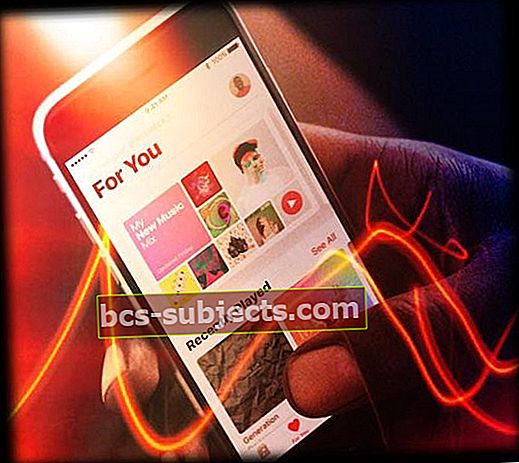
Atbrīvojiet vietu savā iPhone, iPad vai iPod
Ja jūsu Apple Music neļaus lejupielādēt dziesmas vai redzēt albumu vākus, mēģiniet izdzēst vietu.
Šķiet, ka pieejamā vismaz 3-4 GB ietilpība ļauj Apple Music lejupielādēt dziesmas, albuma noformējumu un citus uzdevumus.
Daudzi lasītāji mums saka, ka, tiklīdz viņi atver šo iekšējo telpu, Apple Music darbojas kā parasti.
Izmēģiniet piespiedu restartēšanu
- Izmantojot iPhone 6S vai vecāku versiju, kā arī visus iPad ar mājas pogām un iPod Touch, vienlaikus nospiediet Sākums un Strāvas padeve, līdz redzat Apple logotipu
- IPhone 7 vai iPhone 7 Plus un iPod 7. paaudze: Nospiediet un turiet sānu un skaļuma samazināšanas pogas vismaz 10 sekundes, līdz redzat Apple logotipu
- IPhone 8 vai jaunākā versijā vai iPad bez mājas pogas: nospiediet un ātri atlaidiet skaļuma palielināšanas pogu. Pēc tam nospiediet un nekavējoties atlaidiet skaļuma samazināšanas pogu. Visbeidzot, nospiediet un turiet pogu Sānu, līdz redzat Apple logotipu

Atjauniniet savu iOS un iTunes
- Lūdzu, atjauniniet savu iOS ierīci uz jaunāko iOS versiju
- Lūdzu, jauniniet uz jaunāko iTunes arī tad, ja izmantojat Mac vai PC
Kad Apple Music ir atgriezies un darbojas kā paredzēts, atjaunojiet ierīci no iTunes vai Finder dublējuma.
Apple mūzikas meklēšana nedarbojas iOS vai iPadOS?
Liriskās meklēšanas funkcija
Izmantojot operētājsistēmu iOS 12+, varat meklēt mūziku pēc vārdiem!
Ja zināt dažas dziesmas teksta rindiņas, ierakstiet to dziesmu meklēšanas funkcijā un ļaujiet Apple Music
atklājiet to jums.
Bet dažreiz šī funkcija nedarbojas!
Apple mūzikas meklēšanas funkcijas problēmu novēršana
Meklējot mūziku, izmantojot Apple Music lietotni, vai nu meklēšana iestrēgst, vai arī nedod rezultātu. Būtībā Apple mūzikas meklēšanas funkcija pārstāj darboties bez iemesla. Un jūs varat klausīties tikai mūziku, kuru esat pievienojis saviem iecienītākajiem.
Izmantojiet šo risinājumu, lai atkal sāktu meklēšanu Apple Music lietotnē
- Palūdziet draugam nosūtīt īsziņu uz Apple mūzikas vienuma saiti
- Atveriet saiti, izmantojot Safari
- Pieskarieties tam, lai tas atvērtu mūzikas lietotni
- Mūzikas meklēšana atkal darbojas
Šī ir saite, kuru varat atvērt, izmantojot Safari, ja nevēlaties, lai kāds jums nosūta mūzikas saiti.
Meklējot izpildītāja vārdu vai albumu, izmantojot Safari, tiek atvērta tikai albuma / dziesmas saite?
- Mēģiniet izmantot Siri, lai meklētu dziesmu vai albumu
Labojiet Apple mūzikas problēmas Nākamās darbības
Vispirms restartējiet ierīci un pēc tam izmēģiniet kādu no šīm darbībām:
Atspējojiet mūzikas mobilos vai mobilos datus
- Iet uzIestatījumi> Mūzika> Mobilie datiun izslēdziet to. Ja nevēlaties to darīt, mēģiniet izslēgt augstas kvalitātes straumēšanu un pārbaudiet, vai tas darbojas
Mēģiniet izslēgt un pēc tam atkal ieslēgt iCloud mūzikas bibliotēku. Savā iPhone, iPad vai iPod touch
- Iet uzIestatījumi> Mūzika pēc tam pieskarieties iCloud mūzikas bibliotēkai, lai to izslēgtu
- Aizveriet iestatījumus, divreiz nospiežot Sākums vai velkot uz augšu mājas žestu joslu un velkot uz augšu Iestatījumu lietotnes priekšskatījumā
- Atgriezties Iestatījumi> Mūzika un pieskarieties iCloud mūzikas bibliotēkai, lai to atkal ieslēgtu
- Pēc tam palaidiet Apple Music un pārbaudiet, vai tas darbojas
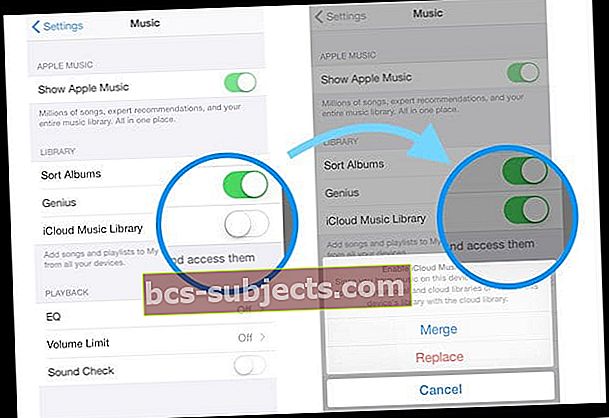
Ja izmantojat WiFi, mēģiniet to izslēgt un izmantot mobilos datus
- Vai arī, ja izmantojat mobilos datus, izslēdziet to un izmantojiet tikai WiFi
Ieslēdziet mobilos datus
- Iet uz Iestatījumi> Lietotnes un iTunes veikals.Ieslēdziet Use Cellular Data
Atveriet sadaļu Iestatījumi vai Vadības centrs un ieslēdziet lidmašīnas režīmu
- Pagaidiet dažas sekundes un atkal izslēdzieties. Ja tas nedarbojas, dariet to pēc piespiedu restartēšanas (atsāknēšanas)
Restartējiet lietotni Mūzika
- Divreiz nospiediet pogu Sākums vai velciet uz augšu mājas žestu joslu, pēc tam velciet uz augšu lietotnē Mūzika, lai to aizvērtu. Pēc tam restartējiet lietotni
Atiestatiet tīkla iestatījumus
- Iet uzIestatījumi> Vispārīgi> Atiestatīt> Atiestatīt tīkla iestatījumus
Atveriet lietotni App Store
- Operētājsistēmām iOS 13 un iPadOS atrodiet App Store atjauninājumus, pieskaroties sava profila ikonai un pēc tam ritinot uz leju
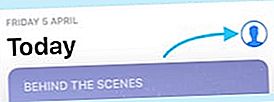
- IOS 12 un vecākām versijām pieskarieties cilnei Atjauninājumi App Store apakšdaļā
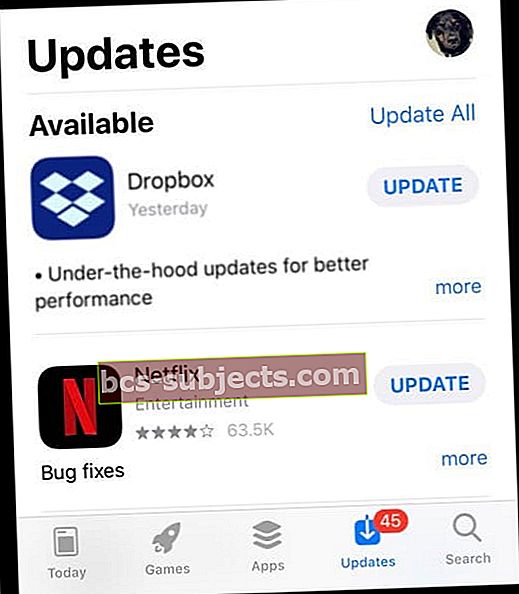
- Atjauniniet vismaz vienu lietotni (pieņemot, ka jums ir pieejami atjauninājumi)
- Jums var tikt lūgts piekrist Apple jaunajiem noteikumiem un nosacījumiem, kā arī pieņemt tos un atsvaidzināt lietotni (-es). Šo noteikumu pieņemšana dažkārt novērš jūsu Apple Music problēmu
Atveriet Iestatījumi> Mūzika un izslēdziet Rādīt Apple Music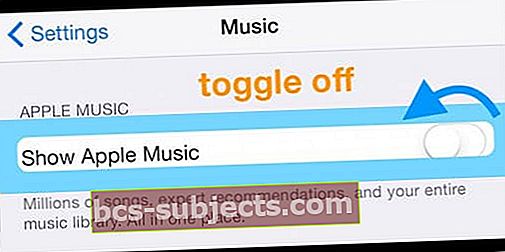
- Pagaidiet 20-30 sekundes un atkal ieslēdziet Apple Music rādīšanu
- Ja tas nedarbojās, vēlreiz izslēdziet Show Apple Music
- Iet uz Iestatījumi> Apple ID profils (vai vecākā iOS iCloud) un Izrakstīties
- Tad pagaidiet vismaz 20-30 sekundes Pierakstieties vēlreiz
Mēģiniet atvērt lietotni Mūzika citā veidā
- Krāns Iestatījumi> Mūzika> un pieskarieties Pievienoties Apple Music tas atver Apple Music
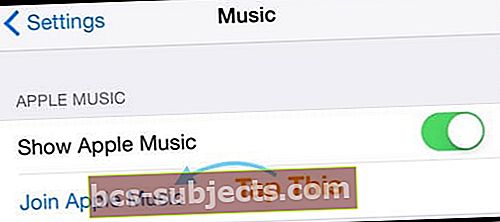
Dzēsiet dziesmu vai divas
- Noņemiet vienu no dziesmām, ar kurām jums ir problēmas, no savas iCloud mūzikas bibliotēkas, iTunes Match vai Apple Music App un pēc tam lejupielādējiet to vēlreiz.
- Atveriet lietotni Mūzika un pieskarieties Library
- Atrodiet dziesmu, kas sagādā grūtības, un 3D Touch vai ilgi nospiediet to
- Ja dziesma ir lejupielādēta jūsu ierīcē, pieskarieties pie Noņemt. Pēc tam pieskarieties Noņemt lejupielādes (-es), lai noņemtu vienumu tikai no šīs konkrētās ierīces, vai pieskaries “Dzēst no bibliotēkas”, lai izdzēstu vienumu no iCloud mūzikas bibliotēkas

- Ja dziesma nav lejupielādēta jūsu ierīcē, pieskarieties “Dzēst no bibliotēkas”, lai to noņemtu no iCloud mūzikas bibliotēkas
- Dzēšot saturu no iCloud mūzikas bibliotēkas, kuru iegādājāties iTunes veikalā, vienums tiek paslēpts. Ja vēlaties savu iegādāto vienumu atkal pievienot savai bibliotēkai, paslēpiet to
Dzēst vai izkraut un pēc tam pārinstalēt lietotni Mūzika
- Vispirms mēģiniet izkraut Apple Music.
- Izkraujot lietotni, tiek saglabāti tās dokumenti un dati, tāpēc, pārinstalējot lietotni, visi jūsu dati tiek nekavējoties atjaunoti
- Lai izkrautu Apple Music, dodieties uzIestatījumi> Vispārīgi> iPhone krātuve> ritiniet uz leju sarakstā, lai atrastu Mūziku, pēc tam pieskarieties tai> izvēlieties Izkraut lietotni
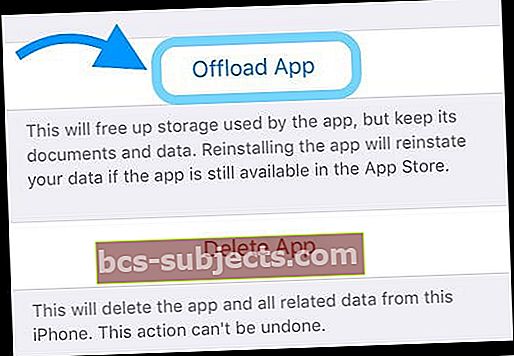
- Dzēšot lietotni Mūzika, tiek noņemti visi iepriekšējie lietošanas dati un viss lejupielādētais saturs, tāpēc, atkārtoti instalējot lietotni, tā ir jāiestata vēlreiz un jāielādē viss saturs.
Pēdējais līdzeklis, dublējiet ierīci, izmantojot iTunes vai Finder
- Lai to izdarītu, savienojiet ierīci ar datoru, atveriet Finder vai iTunes un noklikšķiniet Dublēt tūlīt
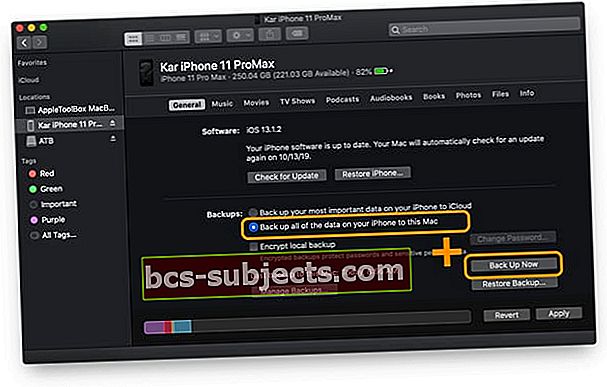
- Tagad dodieties uzVispārīgi> Atiestatīt> Dzēst visu saturu un iestatījumus
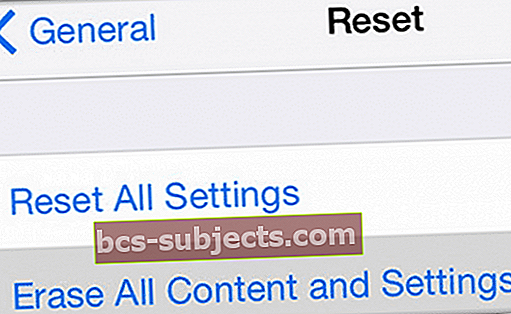
- Jūsu iOS ierīce tiek restartēta, tāpēc iDevice iestatiet kā jaunu (vienkārši izpildiet darbības). Kad esat pabeidzis šo procesu, atveriet lietotni Mūzika
Apple Music Audio stostīšanās pēc iOS atjaunināšanas?
Vairāki lietotāji ziņoja par šo problēmu ar Apple Music, kad viņi jaunināja savu iPhone uz iOS 11.4.
Šī problēma vēlāk tika novērsta iOS 11.4.1 atjauninājumā. Tomēr lietotāji, kuri turpina redzēt šo problēmu ar jaunāko iPadOS vai iOS atjauninājumu, guva zināmus panākumus, izdzēšot mūzikas lietotni no sava iPhone un atkārtoti to atkārtoti instalējot.
Pēc Apple Music App atkārtotas instalēšanas, iespējams, būs jāveic atkārtota sinhronizācija.
Vai nevarat izveidot savienojumu vai izveidot tīklu ar Windows iTunes veikalu?
Simptomi
Jūs nevarat pierakstīties vai iegādāties saturu iTunes operētājsistēmai Windows un redzēt kļūdas ziņojumu:“ITunes nevarēja izveidot savienojumu ar iTunes veikalu. Nevarēja izveidot drošu tīkla savienojumu. ” Alternatīvi lietotāji saņem arī šo ziņojumu “mēs nevarējām izpildīt jūsu iTunes veikala pieprasījumu. ITunes veikals īslaicīgi nav pieejams. Lūdzu, pamēģiniet vēlreiz vēlāk."
Ko darīt?
Pirmkārt, pārbaudiet, vai datora datums, laiks un laika josla atbilst jūsu pašreizējam datumama. Ja tie ir nepareizi, atjauniniet šos datuma, laika un laika joslas iestatījumus vai lūdziet, lai dators tos automātiski iestata.
Lai iestatītu pareizu datumu, laiku un laika joslu:
- Pārejiet uz vadības paneli un noklikšķiniet uz “Datums, laiks, valoda un reģionālās opcijas” un pēc tam atlasiet Datums un laiks
- Pārbaudiet, vai datora datuma un laika iestatījumos tiek izmantots pašreizējais datums un laiks, vajadzības gadījumā atjauniniet un pēc tam noklikšķiniet uz Labi
Ja datuma un laika atiestatīšana problēmu neatrisina:
- Atveriet programmu Internet Explorer
- Izvēlnē Rīki noklikšķiniet uz Interneta opcijas un atlasiet cilni Papildu
- Sadaļā Drošība meklējiet Use SSL 3.0 un Use TLS 1.0. Pārliecinieties, vai ir atlasīta vismaz viena no šīm opcijām, un pēc tam noklikšķiniet uz Labi (vai atlasiet abas)
Joprojām rodas problēma?
Atveriet CommandPrompt kā administrators un ierakstiet “netsh winsock reset”Un nospiediet enter.
Dažiem lietotājiem bija jāpārinstalē arī iTunes
Pirms atkārtotas instalēšanas nospiediet Windows taustiņu un taustiņu “R” un palaidiet “%aplikācijas dati%, Dodieties uz vietējo, pēc tam Apple Computer un iTunes un izdzēsiet savus “iTunesPrefs”. Pārejiet uz tām pašām darbībām, bet vietējā vietā dodieties uz Viesabonēšana un notīriet šos iTunesPrefs.
TIKAI PĒC visu šo preferenču failu dzēšanas atveriet CommandPrompt (Administrēšanas režīms), ierakstiet “netsh winsock reset” un nospiediet enter. Pēc tam atkārtoti instalējiet iTunes.
Notiek kļūda “multivides formāts netiek atbalstīts?”
Nesen daži cilvēki ir sūdzējušies par ziņojumiem “Šis multivides formāts netiek atbalstīts”, kā arī par jautājumiem, kas saistīti ar lietotnes sasalšanu ar statusa attēlu.
Izmēģiniet katru no tālāk norādītajām darbībām un pārbaudiet katru darbību, lai pārliecinātos, vai tas jums darbojas.
- Iet uz Iestatījumi un ieslēdziet lidmašīnas režīmu. Pagaidiet dažas sekundes un pēc tam izslēdziet.
- Restartējiet ierīci.
- Ja rodas problēma, kad izveidojat savienojumu ar Wi-Fi tīklu, izslēdziet Wi-Fi un maršrutētāju. Aizveriet lietotni Apple Music. Pēc tam atiestatiet tīkla iestatījumus, dodoties uz Iestatījumi> Vispārīgi> Atiestatīt> Atiestatīt tīkla iestatījumus. Pēc tam restartējiet Wi-Fi un maršrutētāju.
- Piespiediet iPhone vai iPad atiestatīšanu. Lai to izdarītu, vienlaikus nospiediet un turiet pogas Miega režīms un sākuma poga, līdz redzat Apple logotipu.
Vēl viens labojums problēmai “Mūzika netiek atbalstīta”
Dziesma ir jānoņem no ierīces, nevis bibliotēkas. Kad blakus dziesmai redzat lejupielādes mākoņa ikonu, nospiediet šo mākoņa ikonu, lai atkārtoti lejupielādētu dziesmu no iCloud. Tad šī dziesma atkal jāspēlē.
Noņemot dziesmu (vai dziesmas) no iDevice un TAD to ievietojot atpakaļ caur iCloud, tai vajadzētu darboties.
Pēc iOS atjaunināšanas nevar atrast veidu, kā novērtēt mūziku
Apple ir nedaudz mainījis lietas, izmantojot lietotni. Lai novērtētu mūziku, tagad atskaņotajā skatā pieskarieties albuma noformējumam un parādīsies zvaigznīšu vērtējumi. Šis atjauninājums ir interesantas izmaiņas mijiedarbībā ar lietotni, un mēs atklājam, ka dažiem cilvēkiem tas patīk, bet citi vēlas, lai Apple to atjaunotu tā, kā tas bija iepriekšējās iOS versijās.
Nevar atrast “Mana mūzika” pēc atjaunināšanas vai Apple mūzikas bibliotēka ir tukša pēc iOS atjaunināšanas
Šīs ir nepāra problēmas, kuras mūsu lasītāji ir redzējuši pēc iOS atjaunināšanas. Vairāki cilvēki ir piedāvājuši dažādus risinājumus šim jautājumam. Izliektie ir šādi:
- Iet uz Iestatījumi> Apple ID profils> iTunes un App Store> Un izslēdziet iestatījumu “Lietot mobilos (mobilos) datus”
- Pārbaudiet savā iPhoneIestatījumi> Mūzika, un tas iCloud mūzikas bibliotēka ir ieslēgta lai redzētu mūziku savā iPhone tālrunī
- Atspējojiet iCloud mūzikas bibliotēku, restartējiet un atkal iespējojiet to
- Mēģiniet pievienot vienu dziesmu nepievienojot atskaņošanas sarakstam
- Iet uz Iestatījumi> Apple ID profils> iTunes un App Store> izrakstieties un atkal piesakieties
Šķiet, ka ir daži tīkla iestatījumi, kurus mūzikas lietotne meklē un kurus nevar atrast pēc atjaunināšanas. Ja pēc atjaunināšanas joprojām rodas problēmas, lūdzu, mēģiniet atiestatīt tīkla iestatījumus un izmēģiniet to.
Vai esat izrakstījies no Apple ID un esat pazaudējis visu savu Apple Music?
Apple Music ir abonēšanas pakalpojums, tāpēc visai mūzikai joprojām jābūt pieejamai - tai nevajadzētu neko izdzēst. Kad izrakstāties no sava Apple ID, sadaļā Iestatījumi> Mūzika tā tiek izslēgta iCloud mūzikas bibliotēka.
Parasti šī problēma ir vienkāršs labojums: vienkārši atkal ieslēdziet iCloud mūzikas bibliotēku
- Iet uz Iestatījumi> Mūzika
- Zem bibliotēkas virsraksta ieslēdziet iCloud mūzikas bibliotēku
- Atgriezieties lietotnē Mūzika un pārbaudiet, vai mūzika atkal tiek atskaņota
Pārliecinieties, vai esat pierakstījies iTunes vai macOS Catalina + Finder / Music lietotnē, izmantojot to pašu Apple ID, kuru izmantojat Apple Music abonementam. un ieslēdziet iCloud mūzikas bibliotēku.
Ja jums ir Mac, iet uz iTunes> Preferences, un arī šeit ieslēdziet iCloud mūzikas bibliotēku. Tas atrodas cilnē Vispārīgi zem bibliotēkas nosaukuma. Ieslēdzot iCloud mūzikas bibliotēku, ir jāatgriež visa jūsu Apple Music un parasti jāatceras, kuras dziesmas tika lokāli lejupielādētas datorā vai ierīcē.
Atkārtojiet dziesmu, izmantojiet sajaukšanu!
Diemžēl mūzikas sajaukšana pati par sevi nav problēma, bet drīzāk tā ir slikta Apple Music iOS 10 lietotāja saskarnes konstrukcija. Vairāki lietotāji, kas izmanto iOS 10 versijas, ir atklājuši, ka savā iPhone nevar piekļūt jaukšanas un atkārtotu dziesmu vadīklām.
Mūzikas lietotnē, skatoties dziesmu pilnekrāna režīmā, nedaudz ritiniet uz leju (ekrānā velciet uz augšu) zem skaļuma slīdņa, lai atrastu sajaukšanas un atkārtošanas funkcijas vadīklas.
Apple Music avarē pēc iOS jaunināšanas
Ar jaunāko Apple iOS laidienu vairāki lietotāji ir atklājuši, ka viņu mūzikas lietotne nepārtraukti avarē viņu iPhone. Ar šo problēmu galvenokārt saskaras starptautiskie lietotāji. Mēs esam pārliecināti, ka tas tiks novērsts nākamajā atjauninājumā vai izmantojot Apple mūzikas serverus.
Tikmēr varat izmēģināt šo problēmu, lai mūzikas lietotne netiktu avarēta
- Pieskarieties On Iestatījumi> Apple ID profils> iTunes un App Store
- Pēc tam pieskarieties savam Apple ID un izvēlieties Skatīt Apple ID
- Šeit mainiet valsti / reģionu uz Amerikas Savienotajām Valstīm
- Saglabājiet iestatījumus un mēģiniet izmantot mūzikas lietotni. Tam vajadzētu darboties bez problēmām.Kad tas sāks darboties, varat atgriezties atkal un mainīt iestatījumu Valsts / reģions uz savu konkrēto atrašanās vietu
Nav laika? Apskatiet mūsu video padomus!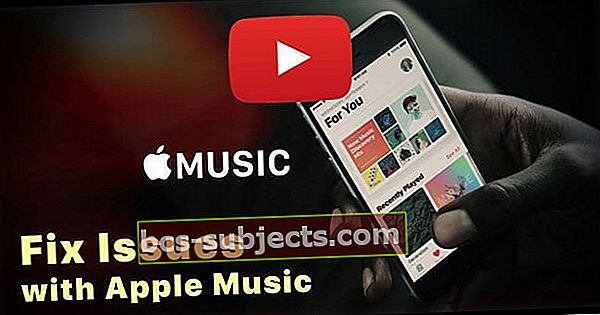
Apple Music abonements ir aktīvs, bet pieprasa jaunu plānu
Šī ir vēl viena no tām dīvainajām problēmām, kurām vispār nav jēgas. Jums ir derīgs Apple Music abonements, kas ir aktīvs un kuram nav beidzies derīguma termiņš. Abonēšanas beigu datumam vēl ir mēneši. Mēģinot atskaņot mūziku, tiek prasīts izvēlēties jaunu plānu un abonēt.
Ja saskaras ar šo problēmu, vislabāk ir vispirms iestatījumos izrakstīties no sava Apple ID
- Pēc tam dodieties uz Iestatījumi> Mūzika un izslēdziet Apple Music
- Restartējiet savu iPhone, pierakstieties ar savu Apple ID un iespējojiet Apple mūziku. Šī darbību secība parasti rūpējas par šo problēmu lielākajai daļai cilvēku
Apple Music avarē pēc iOS pazemināšanas
Apple mūzikas funkcijas iOS tika atjauninātas un pārveidotas, un saskarne radikāli atšķiras no iepriekšējām Apple Music iOS versijām.
Viens būtisks jautājums, ko mēs esam redzējuši, ir tāds, ka tad, ja nolemjat pāriet uz vecāku iOS versiju, jūsu Apple Music App var nejauši un bieži avarēt.
Diemžēl pašlaik mēs neesam noteikuši labojumu. Vienīgais risinājums, kas, šķiet, darbojas ar šo problēmu, ir veikt pilnu rūpnīcas atiestatīšanu un pēc tam atjaunot no veiktās iOS dublējuma pirms instalējot jaunāko iOS versiju.
Tāpēc, ja jums ir kādi padomi, kā maksimāli izmantot Apple Music un stratēģijas, kas jums noderēja, risinot Apple Music problēmas, lūdzu, dalieties komentāros!
Veiksmi!
Lasītāju padomi
- 1. Atveriet mūzikas lietotni. 2. Nospiediet un turiet ieslēgšanas / izslēgšanas pogu, līdz tiek parādīts uzaicinājums “vilkt, lai izslēgtu”, bet nezaudējiet. 3. Nospiediet un turiet pogu Sākums, līdz mūzikas lietotne tiek restartēta vai aizvērta
- Es izmantoju ābolu mūziku savā Mac grāmatā un android tālrunī. turpināja saņemt ziņojumu “šī darbība nav pieejama, kad tiek atjaunināta bibliotēka”, kas man palīdzēja iet uz iestatījumiem> ābolu mūzika> piespiedu apturēšana, pēc tam noklikšķiniet uz atmiņas> notīrīt kešatmiņu, pēc tam aizveriet lietotni, divreiz nospiežot pogu Sākums tam vajadzētu darboties jums
- Tātad, ja problēma, ar kuru saskaras, ir tā, ka mēģināt lejupielādēt mūziku, taču šeit ir norādīts, kā novērst šo problēmu. 1. Dodieties uz Iestatījumi 2. Ritiniet uz leju, līdz redzat Mūzika. 3. Ritiniet uz leju, līdz redzat vārdu “Lejupielādes”. 4. Pieskarieties vienumam Optimizēt krātuvi un ieslēdziet to, pēc tam 200 dziesmām izvēlieties 1 GB. Lūdzu!
- Es mainīju reģionu / valsti uz ASV ar savu faktisko Apple ID. Tad es atvēru lietotni Mūzika, un man par pārsteigumu tas darbojās lieliski! Vienkārši atcerieties atbildēt uz “Nē”, kad tiek lūgts parakstīties uz “Trīs mēnešus bez maksas” bezmaksas izmēģinājumu. Kad es teicu NĒ, es varu atskaņot savu mūziku - jā! Pēc dažām stundām es mainīju šo iestatījumu atpakaļ uz savu valsti. UN lietotne Mūzika vairs nav avarējusi. Tas ir risinājums, kas faktiski darbojas.
- Izrakstīšanās no App Store palīdzēja man un neļāva lietotnei Music avarēt. Atveriet lietojumprogrammu App Store, noklikšķiniet uz sava attēla un Izrakstīties. Pēc tam vēlreiz atveriet lietotni Mūzika. Man tas nenokrita. Ceru, ka arī tas jums palīdzēs!
- Es nevarēju klausīties savu mūziku, jo neatrodos savas valsts veikalā, bet biju ASV. Lietotnē App Store nospiediet ‘Atjaunināt’, un ar pogu ‘Mainīt veikalu’ bija teikts, piemēram, ‘Nevar atjaunināt’. Es to nospiedu, tad atkal ienācu Apple Music, un es atkal varēju klausīties savu mūziku!
- Viens no veidiem, kā atrisināt šo problēmu, un tas darbojas man un dažiem man zināmiem cilvēkiem, ir doties uz lietotņu veikalu un izrakstīties no sava konta, un tad jūs varat bez problēmām atskaņot mūziku
- Mēģiniet sinhronizēt ar iTunes, lai atjaunotu mūzikas bibliotēku. Sinhronizējiet savu iPhone ar iTunes un pēc tam sinhronizējiet ar savu iTunes bibliotēku. Vispirms atveriet iTunes un pēc tam pievienojiet savu iPhone. Atlasiet Ierīce> Mūzika> Sinhronizēt mūziku> Lietot

 Nesen ziņotās Apple mūzikas problēmas un iOS mūzikas kļūdas
Nesen ziņotās Apple mūzikas problēmas un iOS mūzikas kļūdas